こんにちは。『アル』です。
本日ご紹介する内容はこちら
『【iPhone】YouTubeの映像が途中で止まってストレス!原因と対処法をご紹介』
今回はiPhoneでYouTubeを視聴している時に動画が途中で止まってストレス!原因と対処法をご紹介します。
iPhoneのYouTubeアプリやSafariなどからYouTubeの動画を見ていると、再生中の途中で動画が止まって、更に画面が固まったままになって再生が進まない時って、めっちゃストレスになりますよね。
では、これからYoutubeの映像がガクガクと止まってイライラする原因と解決方法をご紹介していきます。
YouTubeの映像が途中で止まる原因はなに?

iPhoneのYouTubeが途中で止まる主な原因は2つあります。
- iPhone本体に問題がある場合
- 電波の状態が悪い場合
これら二つが主な原因となります。それでは各原因について詳しく見ていきましょう。
iPhone本体に問題がある場合
iPhoneの空きストレージが少ない、他のアプリがバックグラウンドで起動している、不要なアプリがインストールされている、Appのバックグラウンド更新が有効になっているような状態もiPhone本体に負荷がかかっていて動画が途中で止まる原因となります。
電波の状態が悪い場合
電波の状態が悪いとiPhoneにキャッシュされる量が動画再生のスピードに追い付かずに途中で止まる原因になります。
iPhoneのYouTubeが途中で止まった時の対処法『本体原因編』
主な二つの原因であるiPhone本体と電波の問題。では、これから原因に沿った解決方法をご紹介していきますね。
これであなたのYoutubeの動画が止まるたびにイライラせずに楽しむことができますよ〜
使っていないアプリを全て終了させる
次に試すのはiPhoneの使っていないアプリを全て終了させる事が効果的です。
iPhoneのホームボタンを2回クリックすると次のような表示になります。
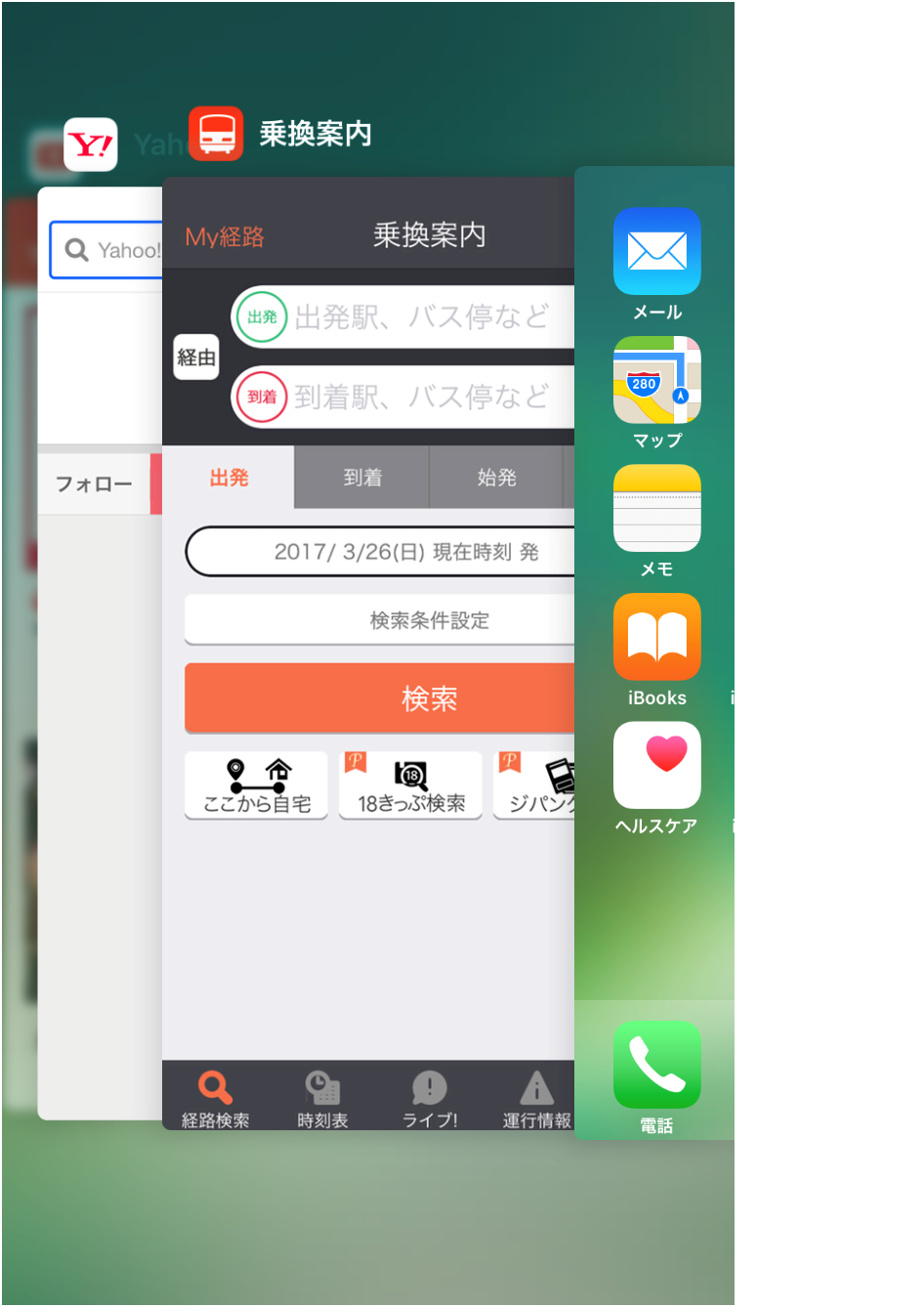
ホームボタンを2回クリックした画面
ここではiPhoneのバックグラウンドで立ち上がっているアプリが表示されますので、YouTubeアプリ以外を全て上へスワイプして終了させます。
iPhoneを再起動させる
また、iPhoneの再起動を行うのも効果的です。
iPhoneの再起動を行うには、電源ボタンとホームボタン(iPhone7の場合はボリューム小ボタン)を5秒押すと再起動します。
iPhoneのメモリ解放させる
iPhone7の場合はiPhoneが最適化してくれるのですが、旧式のiPhoneは自動で最適化する機能が無いので、手動でメモリ解放を行います。
電源ボタンを長押しします。
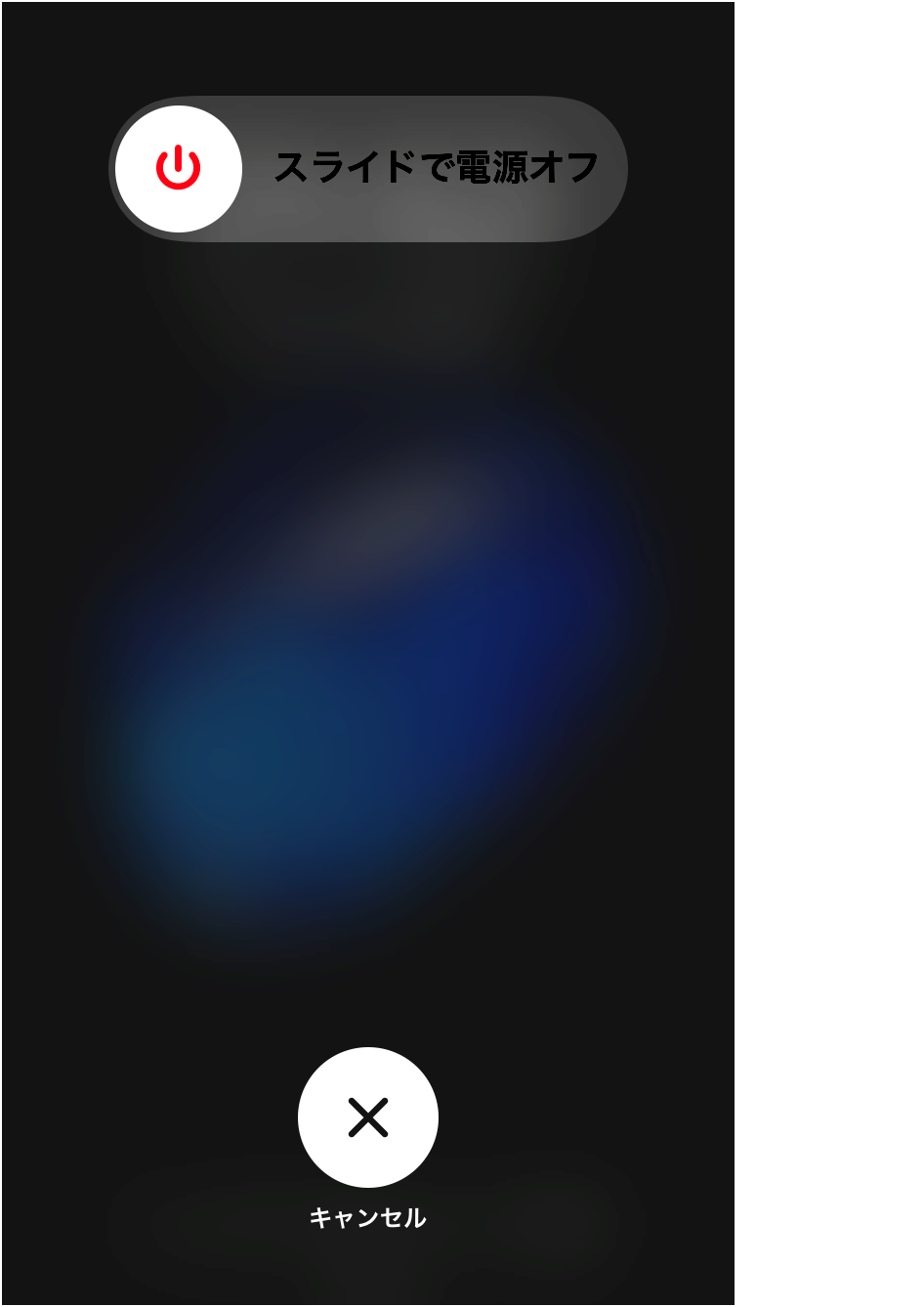
電源オフ画面が表示されます。
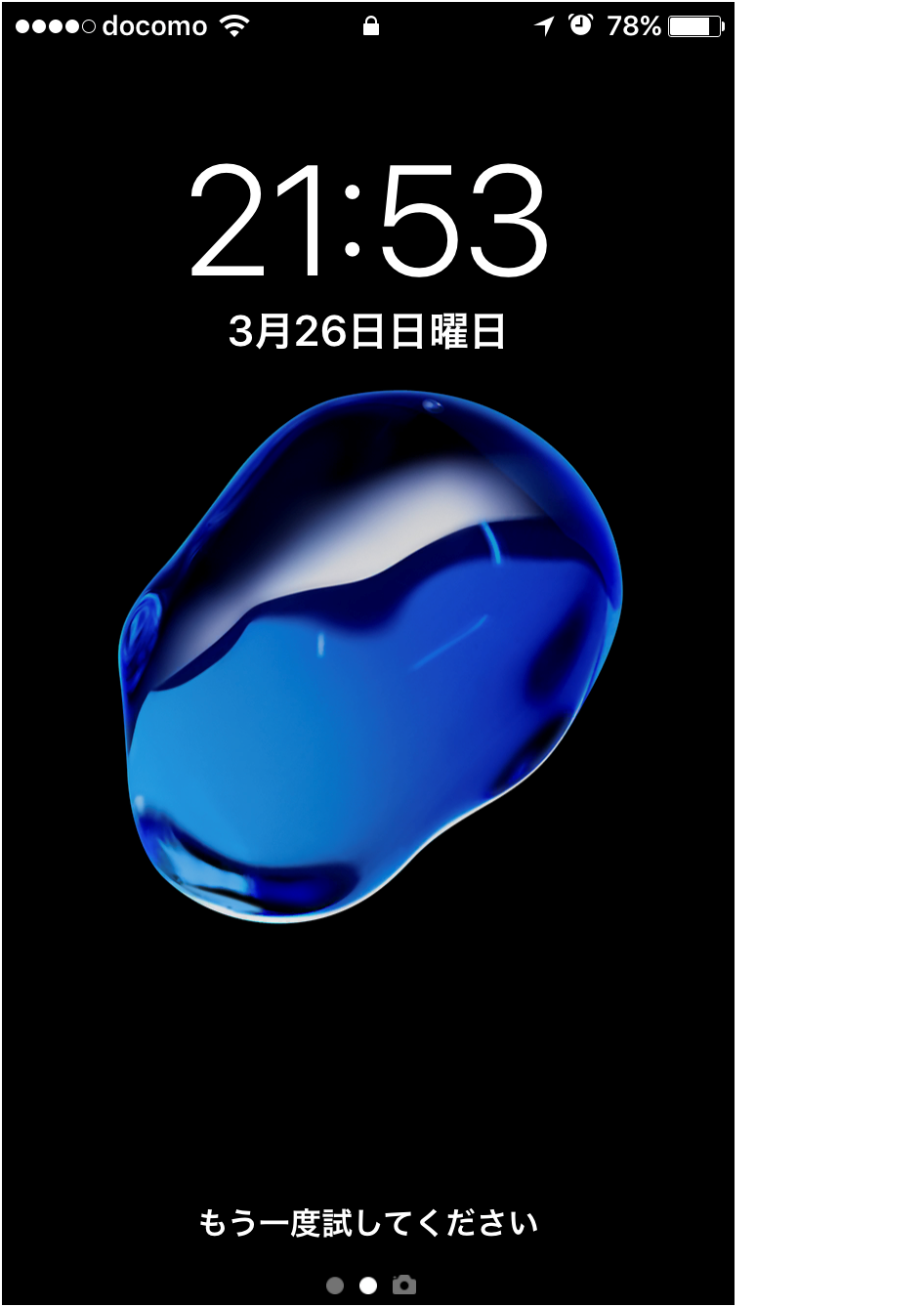
電源オフ画面
ホームボタンを5秒間押します。ホーム画面が表示されたらメモリ解放終了です。
Appのバックグラウンド更新をオフにする
iPhoneの「設定」から「一般」を開きます。そして「機能制限」を選択します。
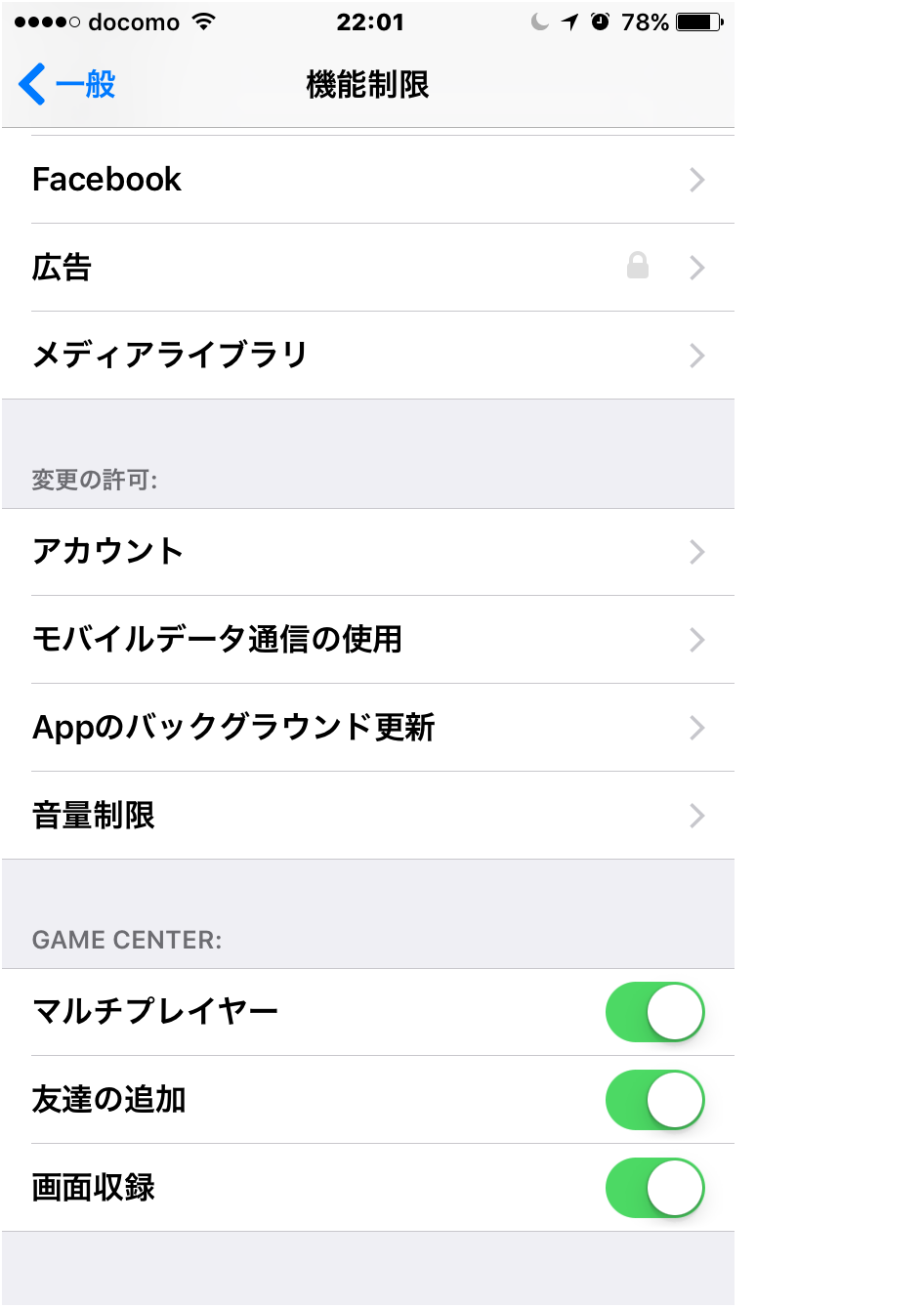
「Appのバックグラウンド更新」をタップし「変更を許可しない」を選択します。
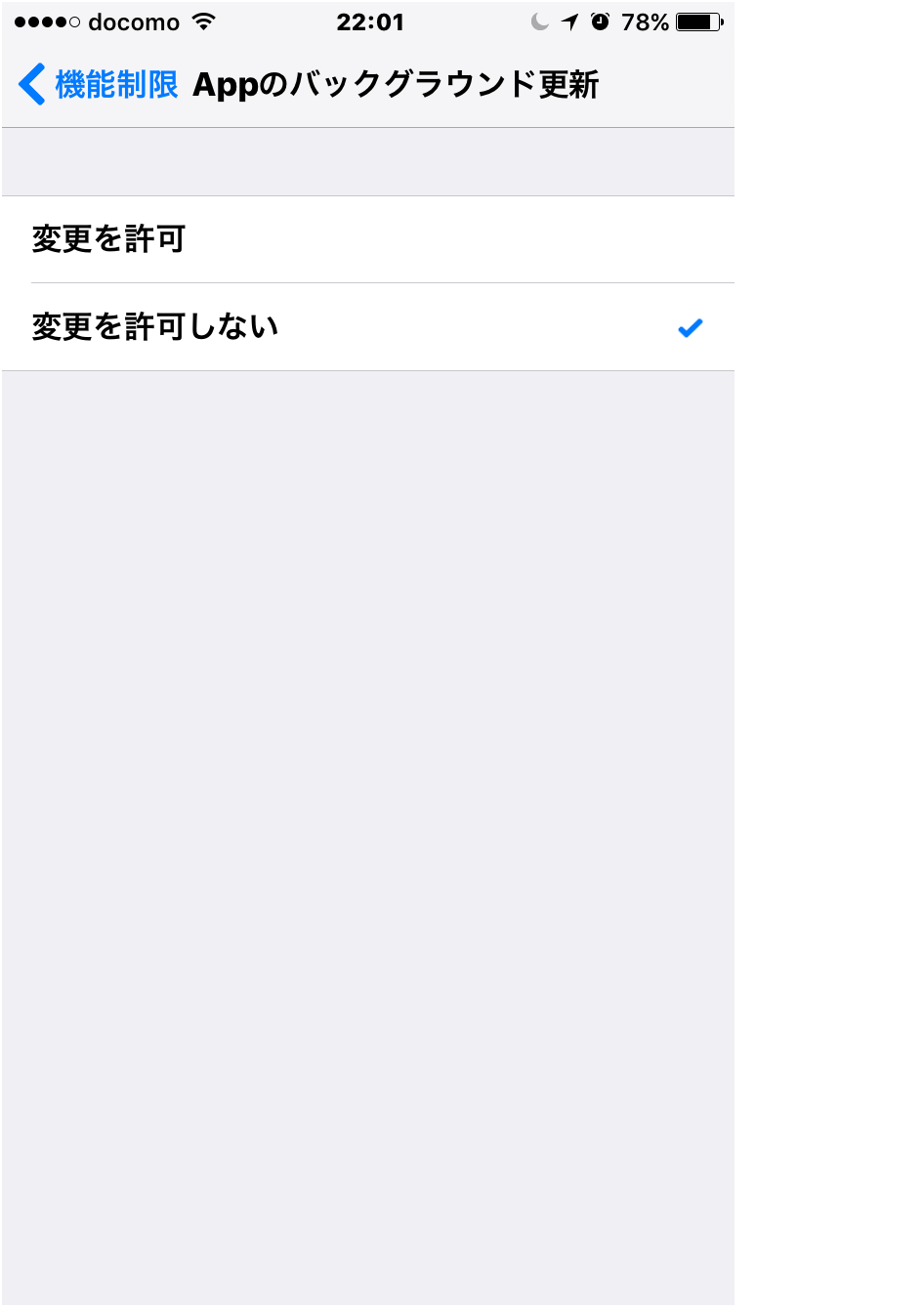
これでAppのバックグラウンド更新がオフになりました。
iPhoneの空きストレージを増やす
使っていないアプリや写真、動画、音楽があれば全て削除して、空きストレージを増やして行きましょう。
アプリを削除する方法は下記のように削除したいアプリのアイコンを長押しすると、アイコンの左上に「×」マークが表示されるので、「×」をタップすれば削除完了です。
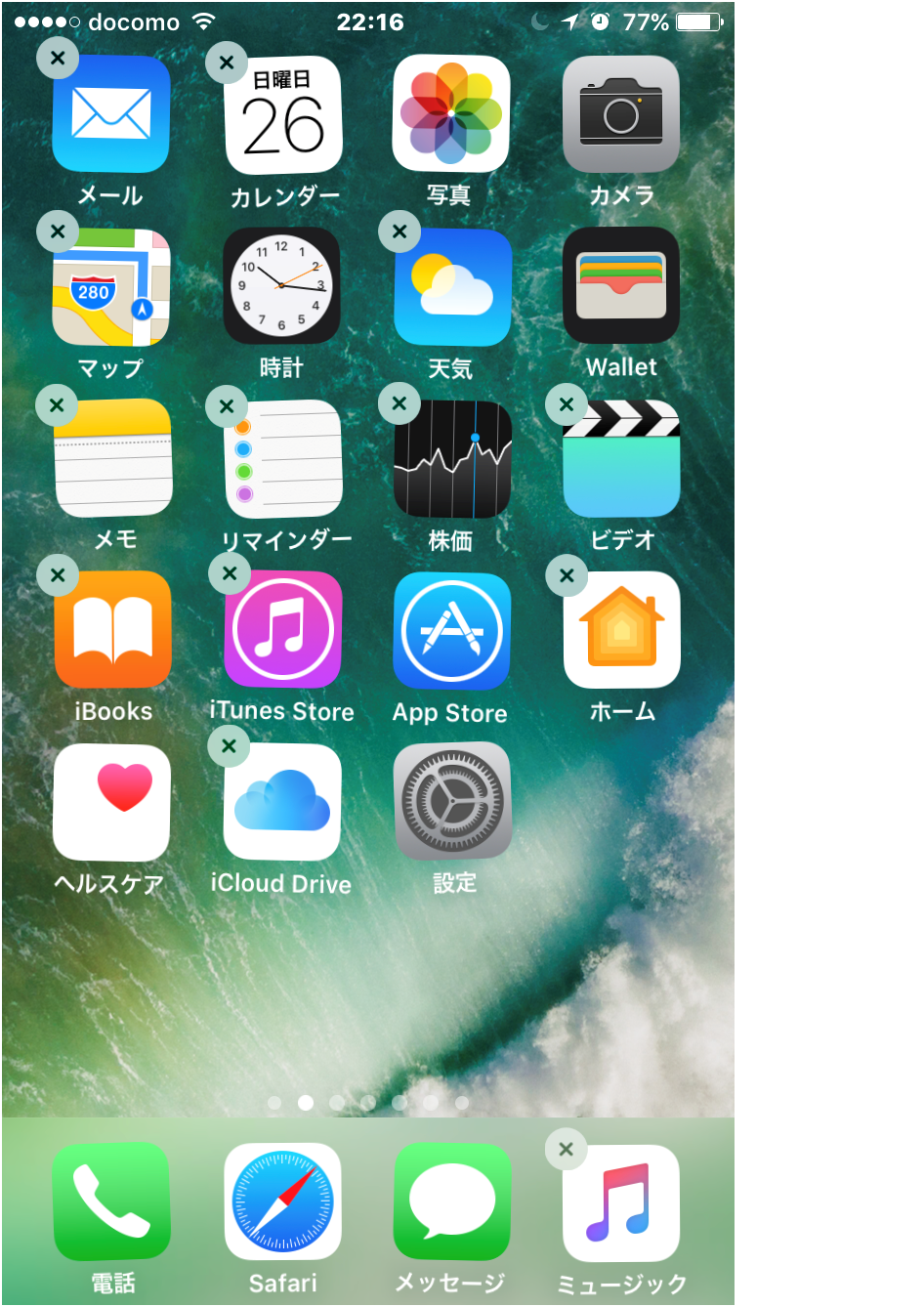
iPhoneを初期化する
iPhoneを初期化することで、空きストレージの問題とメモリ開放が行えます。
ただし全てのデータの初期化されてしまうので、実行前には必ずバックアップを行ってください。
古いiPhoneから新しいiPhoneに買い換える
新しいiPhoneに買い換えてしまうのも手です。新機種は空きストレージやメモリの容量が増やされているので、換えた途端に良好な動画視聴が出来るようになります。
iPhoneのYouTubeが途中で止まった時の対処法『電波編』

上記では主に、iPhone本体が原因となる場合の解決方法をご紹介していきました。これから、ネットの生命線である電波関連の問題解決方法をご紹介させて頂きます。
WiFiを切ってみる
電波の状態が悪くてWiFiで十分な速度が出ていない場合は思い切ってWiFiをオフにして4G接続にしてみると改善されます。
外出時は、機内モードをオン・オフする
機内モードを一旦オンにして2~3分置いた後で、再度機内モードをオフにすると改善されます。
外出時は、モバイルデータ通信をオフ・オンする
機内モードと同様に、モバイルデータ通信を一旦オフにして2~3分置いた後で、再度モバイルデータ通信をオンにすると改善されます。
まとめ
今回は「iPhoneのYouTubeが途中で止まってストレス!原因と対処法」をご紹介して来ましたが、動画が止まる場合はiPhone本体に問題が殆どですので、是非ご紹介した方法を試して頂けたらと思います。




